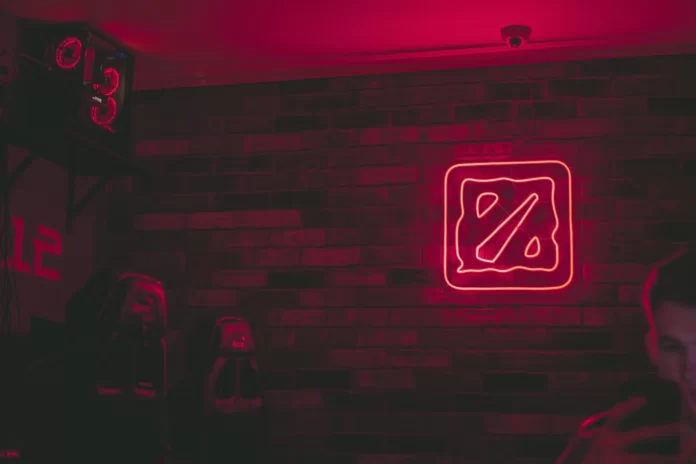O Dota 2 tem sido há muito mais do que apenas um videogame. Agora é uma enorme comunidade de jogadores ao redor do mundo com sua própria cultura. Pode não ser tão popular quanto a Liga das Lendas, mas o Dota 2 tem dado uma enorme contribuição para o desenvolvimento de jogos de equipe, bem como de jogos competitivos.
Milhões de jogadores ao redor do mundo entram neste já lendário jogo todos os dias para receber um monte de emoções. É realmente um jogo onde você tem que ser capaz de calcular suas próprias ações e as de sua equipe vários passos à frente. Sua vitória dependerá disso.
Há mais de 100 heróis diferentes no jogo. Há também diferentes papéis (suporte, núcleo). Além disso, cada personagem tem sua própria voz-off única no jogo. Os personagens se comunicam uns com os outros através de diferentes frases ditas por atores vocais profissionais.
Se você estiver entediado com a voz dos heróis em inglês, ou se apenas quiser mudar o idioma no Dota 2, você pode fazê-lo facilmente. Portanto, eis o que você tem que fazer para mudar o idioma no Dota 2.
Como mudar a linguagem de locução no Dota 2
Se você quiser mudar a linguagem de locução no Dota 2, você tem que seguir estes passos:
- Primeiro de tudo, abra o cliente Steam em seu PC ou laptop e entre em sua conta Steam, se necessário.
- Depois disso, clique na aba “Biblioteca” e selecione “Home”.
- Em seguida, encontre “Dota 2” na lista de seus jogos no lado esquerdo da tela e clique com o botão direito do mouse em seu ícone.
- Escolha “Propriedades”.
- A seguir, vá para a seção “Idioma”.
- Selecione o idioma no qual você quer jogar este jogo. Você pode escolher entre os idiomas inglês, russo, chinês e coreano.
- Finalmente, lançar o Dota 2 e procurar o jogo.
Uma vez concluídas estas etapas, a linguagem de locução será mudada no Dota 2. Você também pode mudar a linguagem de locução diretamente no cliente do Dota 2.
Como mudar a linguagem no Dota 2 usando as opções de lançamento
Se você quiser forçar o Dota 2 a lançar em um idioma diferente usando opções de lançamento, você tem que seguir estes passos:
- No início, abra o cliente Steam em seu PC ou laptop e entre em sua conta Steam, se necessário.
- de todos, abra o cliente Steam em seu PC ou laptop e entre em sua conta Steam, se necessário.
- Depois disso, clique na aba “Biblioteca” e selecione “Home”.
- Em seguida, encontre “Dota 2” na lista de seus jogos no lado esquerdo da tela e clique com o botão direito do mouse em seu ícone.
- Escolha “Propriedades”.
- Agora, vá para a seção “Opções de Lançamento” no menu “Geral”.
- No campo de texto, digite “-language chinese”, se você quiser mudar o idioma Dota 2 para chinês.
- Finalmente, feche o menu “Configurações” e lance o Dota 2 para iniciar a partida.
Uma vez concluídas estas etapas, você mudará o idioma no Dota 2.
Como selecionar os idiomas principais e adicionais para busca de correspondência no Dota 2
Se você quiser selecionar os idiomas principais e adicionais para busca de correspondência no Dota 2, você tem que seguir estes passos:
- Abra o cliente Steam em seu PC ou laptop e entre em sua conta Steam, se necessário.
- Em seguida, lance o Dota 2 e clique uma vez no botão “Play Dota”.
- Depois disso, no canto inferior direito da tela, você pode selecionar a região em que deseja jogar e o idioma para a busca de correspondência.
- Finalmente, comece o jogo e aproveite-o.
Uma vez concluídas estas etapas, você mudará os idiomas principais e adicionais para a busca de correspondência no Dota 2. Você também deve estar ciente do fato de que o idioma principal para a busca de correspondência é, por padrão, o idioma do Dota 2 que você configurou anteriormente.
Como mudar a linguagem do vapor
Se você quiser mudar o idioma no Steam, você tem que seguir estes passos:
- Abra o cliente Steam em seu PC ou laptop e entre em sua conta Steam, se necessário.
- Em seguida, clique na aba “Steam” no canto superior esquerdo da tela e selecione “Settings”.
- Depois disso, vá para a seção “Interface” e selecione o idioma que você quer que o Steam use na parte superior.
- Finalmente, clique em “OK” e reinicie o Steam para alterar suas configurações de idioma.
Uma vez concluídas estas etapas, você mudará o idioma no Steam.